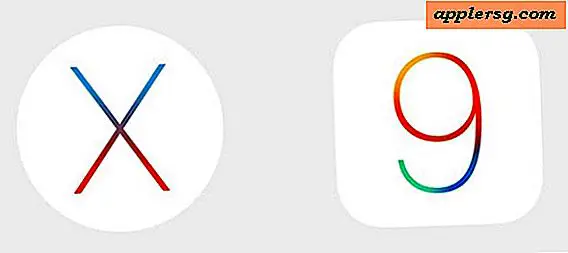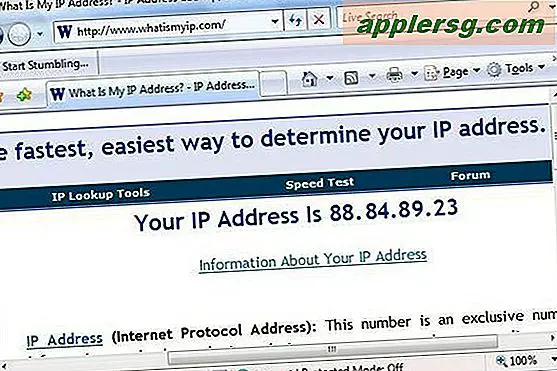So spielen Sie Solitaire auf einem Mac
Solitaire ist seit der Veröffentlichung von Windows 3.0 eines der vielen Grundnahrungsmittel des Windows-Betriebssystems und war schon immer etwas, das Windows-Benutzer über die Köpfe von Mac-Benutzern hinweg halten konnten. Nur weil Solitaire auf Mac-Computern nicht vorinstalliert ist, heißt das nicht, dass es nicht verfügbar ist. Über den Mac App Store können Sie eine der vielen verfügbaren Versionen von Solitaire herunterladen und in wenigen einfachen Schritten Solitaire auf Ihrem Mac-Computer spielen.
Schritt 1
Klicken Sie im Dock des Computers auf das Symbol "App Store", um den Mac App Store zu starten. Sie finden es auch im Apple-Pulldown-Menü oben auf Ihrem Bildschirm. Sie müssen mit dem Internet verbunden sein.
Schritt 2
Klicken Sie auf die Suchleiste in der oberen rechten Ecke des App Store-Fensters, um den Textcursor des Computers dort zu platzieren.
Schritt 3
Geben Sie „Solitaire“ in die Suchleiste ein und drücken Sie die „Enter“-Taste. Der App Store erstellt nun eine Liste der Anwendungen, die Ihren Suchkriterien entsprechen.
Schritt 4
Klicken Sie auf den Preis, der unter der Solitaire-Anwendung aufgeführt ist, die Sie herunterladen möchten. Einige der verfügbaren Solitaire-Anwendungen sind „Solitaire!“, „Free Solitaire 3D“ und „McSolitaire“.
Schritt 5
Klicken Sie unter der Solitaire-Anwendung auf die Schaltfläche "App installieren". Die App wird automatisch heruntergeladen und auf dem Computer installiert.
Klicken Sie im Dock des Computers auf das Symbol "Finder" und dann auf das Ordnersymbol "Programme". Doppelklicken Sie auf das Anwendungssymbol für die Solitaire-Anwendung, die Sie in Schritt 5 heruntergeladen haben. Die Anwendung wird nun gestartet und Sie können mit dem Spielen von Solitaire auf Ihrem Mac-Computer beginnen.